![]() ワードで行頭の括弧だけ左に少しずらすことはできますか?
ワードで行頭の括弧だけ左に少しずらすことはできますか?
![]() 「行頭の記号を 1/2 の幅にする」という設定があります。また「インデント」を使って調整することもできます。
「行頭の記号を 1/2 の幅にする」という設定があります。また「インデント」を使って調整することもできます。
ワードで文章を書いていると『行頭に括弧がくるとき、半角分だけ右側に寄り過ぎている』つまり行頭に半角分だけ余分に空白があると感じる場合があります。
![]()
そんなとき、ワードには「行頭の記号を 1/2 の幅にする」という設定があり、以下の手順でできます。
- 行頭の括弧を半角分だけずらしたい文章を選択
- リボンの「ホーム」タブを選択
- 「段落」グループで「段落」というタイトルの右下にある小さな「段落の設定」アイコンをクリック
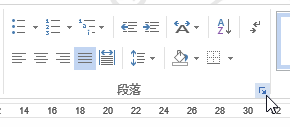
- 「段落」画面の「体裁」タブで「行頭の記号を 1/2 の幅にする」にチェックを入れて「OK」で確定
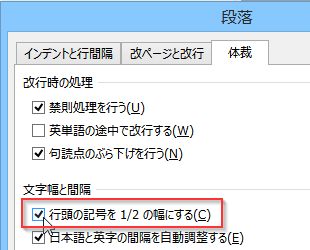
これで行頭の括弧が 1/2 幅となり、行頭の空白が半角分なくなります。
![]()
もし同じ設定をワードの文章全体に適用したい場合、手順「1」のとき「すべてを選択」ですべての文章を選択してから実行します。
※「すべてを選択」はキー操作 [Ctrl]+「A」でも実行できます。
元に戻すときは先ほどの手順「3」まで一緒で「段落」画面の「体裁」タブで「行頭の記号を 1/2 の幅にする」のチェックを外して「OK」ボタンを押します。
◆◇◆
一方、括弧で囲んだ文章が二行にまたがり、二行目以降は括弧分だけ頭に空白を挿入したい場合もあります。
![]()
そんなときは
- 「ルーラー」の表示を確認する。表示されていないときはリボンの「表示」タブで「ルーラー」にチェックを入れる
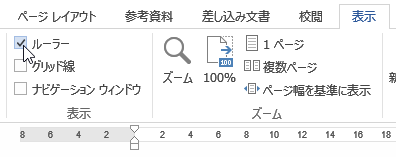
- 二行目以降は括弧分だけ先頭部分に空白を入れたい文章を選択
- 「ルーラー」で小さな四角い「左インデント」ハンドルを右にドラッグして二行目以降の先頭の位置を決める
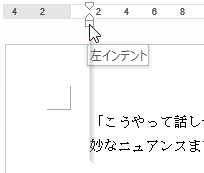
- 「ルーラー」で上に表示される「1行目のインデント」ハンドルを左にドラッグして先頭の括弧の位置を決める
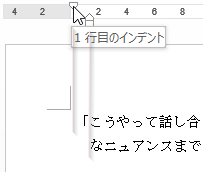
「ルーラー」のハンドルを [Alt] キーを押しながらドラッグすると、より細かい位置調整ができます。
これで複数行にまたがる会話文などで二行目の先頭位置が気に入らないときなどに調整できます。
もちろん、ここまで細かい表示にこだわる必要はありませんが、調整できることを知っていると応用が効きます。
理解を深めるための「パソコン用語解説」
記事の情報は公開時あるいは更新時のもので、最新情報はリンク先など情報元の公式ページでご確認ください。

